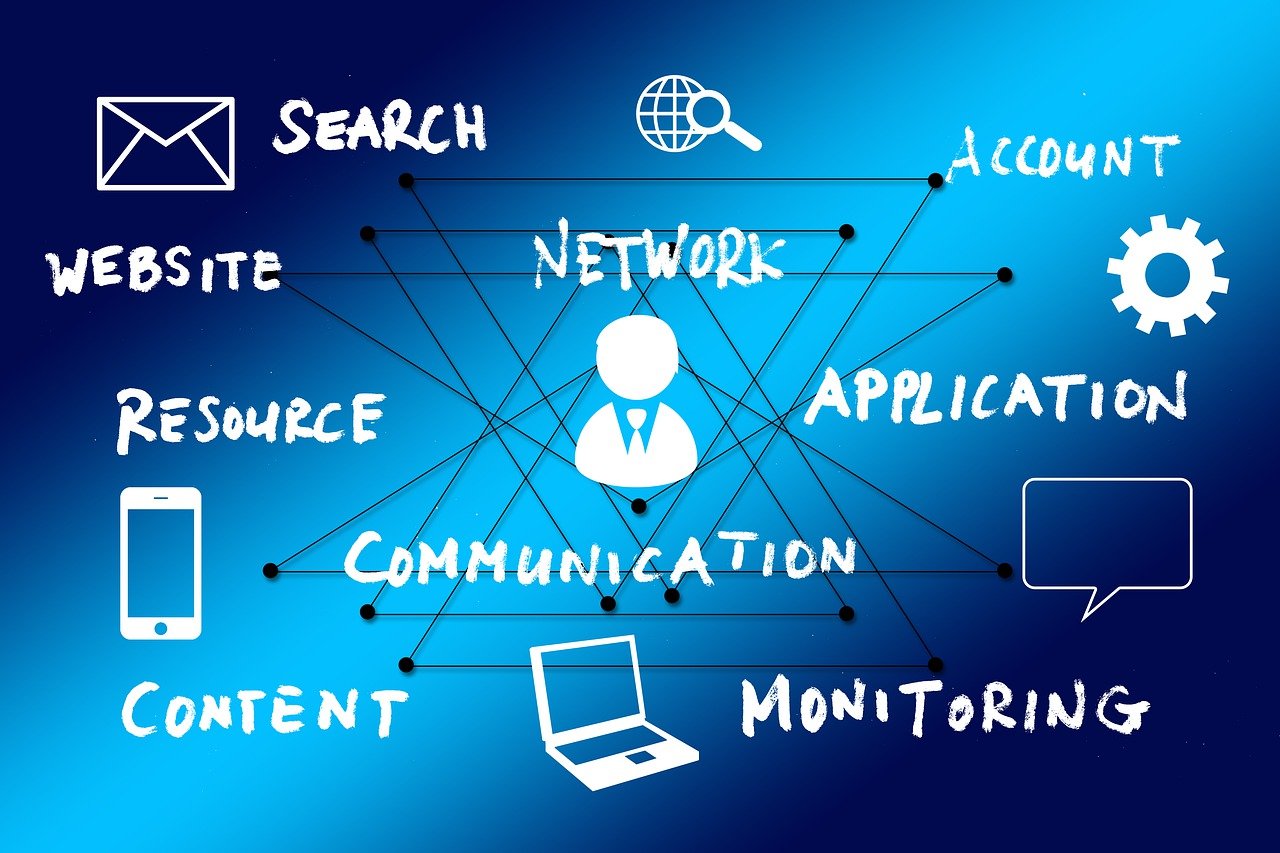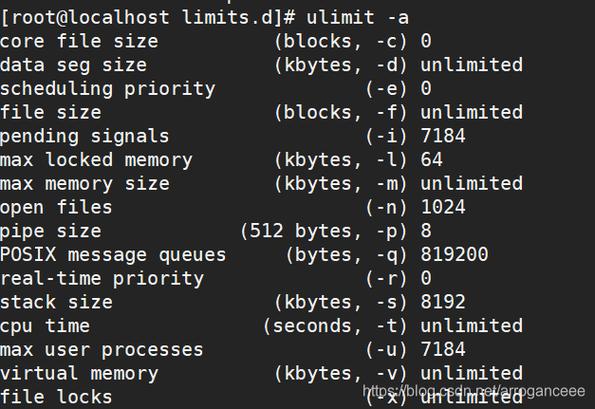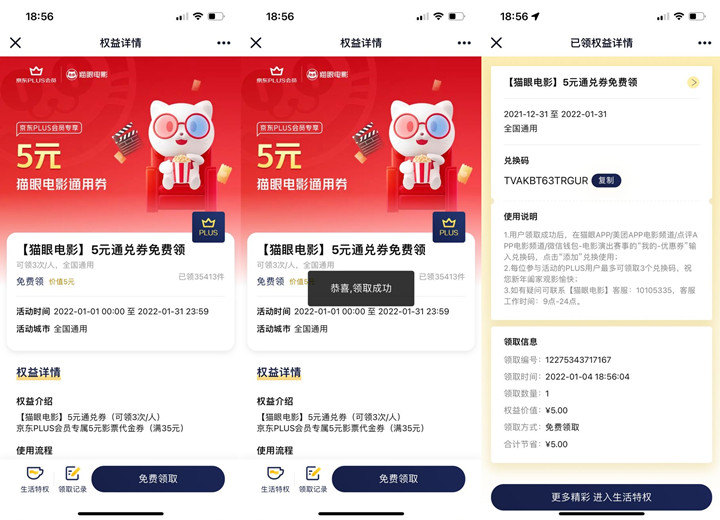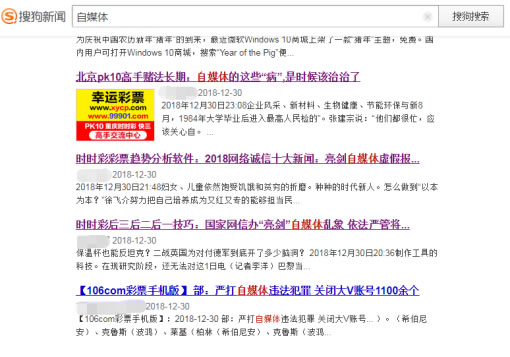当Win8电脑出现“服务器不可用”错误提示时,用户可以尝试重启电脑、检查网络连接、更新系统和驱动程序,或运行网络故障排除工具来解决问题。
当您的Windows 8电脑出现“服务器不可用”的错误提示时,这通常意味着您的系统在尝试连接到某个网络服务或资源时遇到了问题,这可能是由于多种原因造成的,包括网络连接问题、服务配置错误、防火墙设置或是相关的服务未运行等,以下是解决此问题的详细步骤和一些可能的原因。
检查网络连接

确保您的电脑已正确连接到网络,如果您使用的是无线网络,请检查无线信号是否稳定,并尝试重新连接到网络,如果您使用的是有线连接,请检查网线是否牢固地插在电脑和路由器上。
重启相关服务
有时,某些Windows服务可能没有运行,或者意外停止,导致无法连接到服务器,您可以尝试重启这些服务:
1、打开“运行”对话框(可以按Windows键+R)。
2、输入services.msc并按回车。
3、在服务列表中找到“DNS 客户端”、“功能发现提供者主机”和“功能发现资源发布”服务。
4、分别右键点击这些服务,选择“重启”。
检查防火墙设置
Windows防火墙或其他安全软件可能会阻止您的电脑连接到网络服务,您需要检查防火墙设置,确保没有误拦截出站连接请求:
1、打开控制面板中的“Windows 防火墙”。
2、点击“允许应用或功能通过 Windows 防火墙”(或者“高级设置”>“入站规则”)。
3、确保与网络相关的应用程序和服务没有被阻止。

重置网络组件
如果上述方法都不能解决问题,您可以尝试重置网络组件,以恢复网络设置到默认状态:
1、打开命令提示符(管理员)。
2、输入以下命令并按回车:
netsh winsock reset netsh int ip reset ipconfig /release ipconfig /renew ipconfig /flushdns3、重启电脑。
更新网络驱动程序
过时或损坏的网络驱动程序也可能导致服务器连接问题,您应该检查并更新您的网络适配器驱动程序:
1、打开设备管理器。
2、展开“网络适配器”类别。
3、右键点击您的网络适配器,选择“更新驱动程序软件”。
检查服务器状态
假如上述所有步骤都无法解决问题,可能是服务器端出现了问题,请检查服务器的状态,或者联系服务器管理员了解详情。
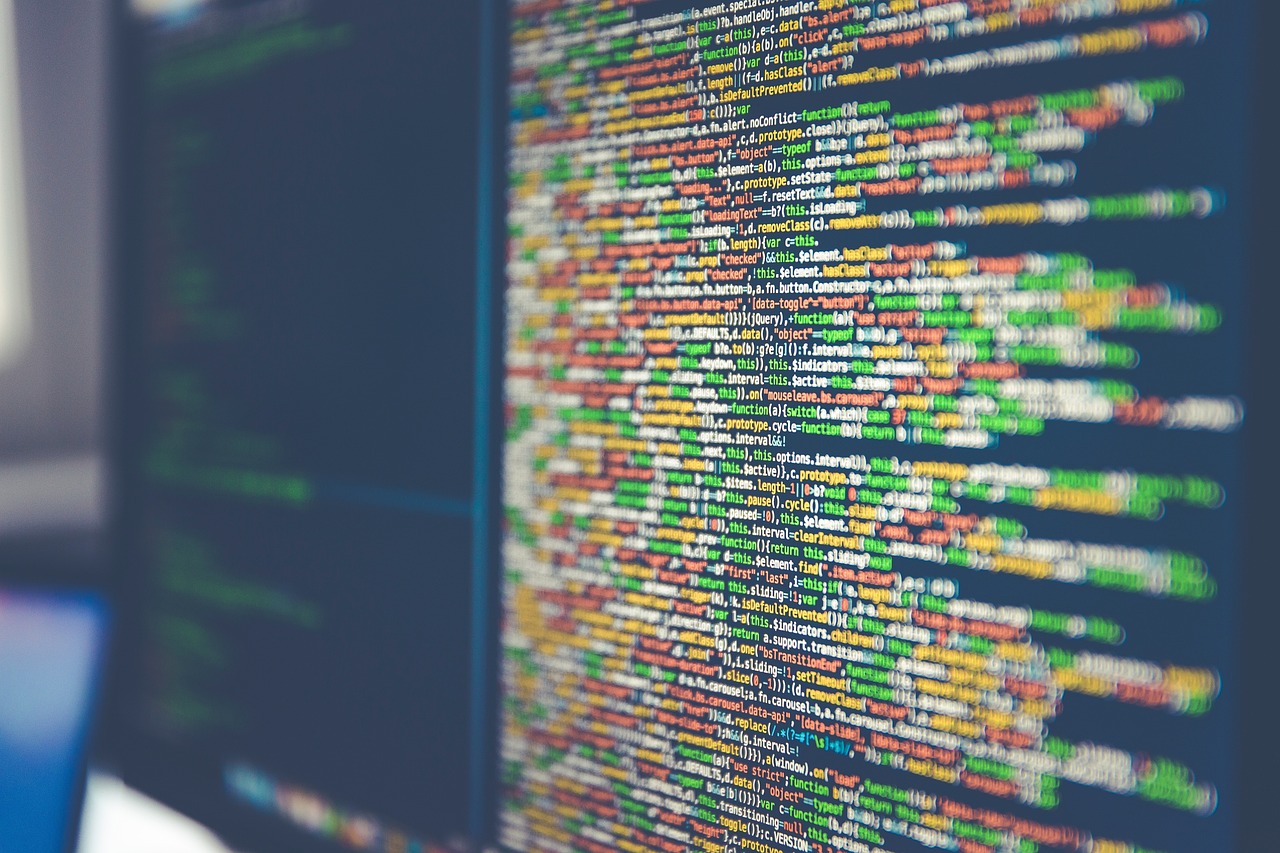
相关问题与解答
Q1: 我尝试了所有步骤,但是仍然无法解决“服务器不可用”的错误,我该怎么办?
A1: 如果所有自助方法都无效,建议联系技术支持或服务提供商进行进一步的诊断和帮助。
Q2: 我是否可以忽略这个错误继续使用电脑?
A2: 这取决于错误的影响范围,如果错误仅影响特定程序或服务,并且不影响您的日常使用,则可能可以暂时忽略,但如果影响了关键功能,应尽快解决。
Q3: 这个错误会不会是病毒或恶意软件导致的?
A3: 虽然不常见,但病毒或恶意软件也有可能导致网络连接问题,运行一个可靠的防病毒扫描来排除这种可能性。
Q4: 我是否需要格式化硬盘重新安装操作系统来解决这个错误?
A4: 只有在所有其他方法都失败,并且确定问题是由操作系统引起的才考虑重装系统,这应该是最后的手段,因为它会清除你的所有数据和应用程序,在此之前,请务必备份重要数据。